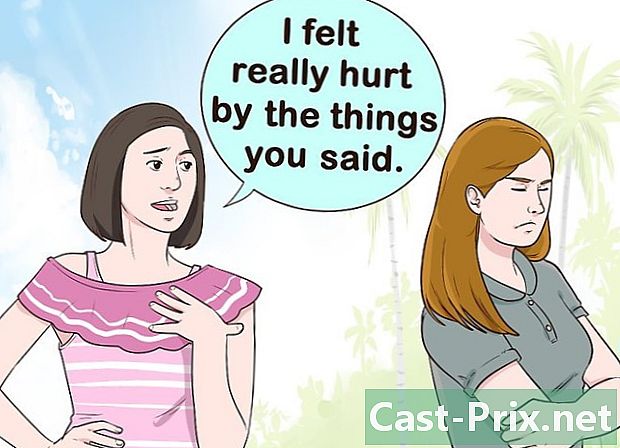Ako pretaktovať PC
Autor:
Lewis Jackson
Dátum Stvorenia:
5 Smieť 2021
Dátum Aktualizácie:
23 V Júni 2024

Obsah
- stupňa
- Metóda 1 Príprava
- Metóda 2 Zvýšte základné hodiny
- Metóda 3 Zvýšte multiplikátor
- Metóda 4 Zvýšte napätie
- Metóda 5 Záverečná skúška odolnosti
Loverclocking je už tradične doménou geekov, ale výrobcovia hardvéru v priebehu rokov výrazne zjednodušili tento proces. Pretaktovanie vášho počítača môže priniesť značné zvýšenie výkonu a potenciálne riziko poškodenia samotného hardvéru. Dosiahnutie rovnováhy pri práci s parametrami pretaktovania je umenie viac ako veda, pretože každý hardvér reaguje inak. Ak chcete začať s vlastným počítačom, postupujte podľa kroku 1 nižšie.
Niektoré výrazy sú zámerne ponechané v angličtine, aby ste ich mohli ľahšie nájsť v softvéri alebo v systéme BIOS, zvyčajne v angličtine.
stupňa
Metóda 1 Príprava
-

Pochopte základy loveckého zámku. Loverclocking je skutočnosť, že sa zvyšuje rýchlosť a napätie vášho procesora, aby sa zvýšil výkon. Je to dobrý spôsob, ako trochu starnúť stroj, alebo uvoľniť trochu viac energie z počítača strednej triedy. Pre amatérov je pretaktovanie nevyhnutné, aby sa mohli využívať tie najnáročnejšie programy.- Zablokovanie blokovania môže poškodiť vaše komponenty, najmä ak na to nie je určený hardvér alebo ak príliš veľa napätia. Pretaktovanie musíte vykonať iba v prípade, že nemáte problém s zničením hardvéru.
- Dva systémy nemôžu byť pretaktované rovnakým spôsobom, aj keď majú presne ten istý hardvér. Dôvodom je skutočnosť, že pretaktovanie je do veľkej miery ovplyvnené malými odchýlkami vo výrobnom procese. Nezakladajte svoje očakávania iba na výsledkoch, ktoré čítate online, o materiále, ktorý máte.
- Ak chcete predovšetkým zvýšiť výkon svojich videohier, môžete radšej zvážiť pretaktovanie grafickej karty, pretože pravdepodobne získate lepšie výsledky.
- Notebooky nie sú dobrými kandidátmi na pretaktovanie, pretože ich chladiace schopnosti sú obmedzené. Vyšší výkon získate na stolnom počítači, kde môžete lepšie regulovať teploty.
-

Stiahnite si potrebné nástroje. Na správne otestovanie výsledkov pretaktovania budete potrebovať určité nástroje na porovnávanie a testovanie rezistencie. Tieto programy testujú výkon vášho procesora, ako aj jeho schopnosť udržiavať výkon v priebehu času.- CPU-Z - Jedná sa o jednoduchý ovládací program, ktorý vám umožní rýchlo zistiť rýchlosť vašich hodín a napätie vo Windows. Nemôže robiť nič, ale je to ľahko použiteľný ovládací program, ktorý vám pomôže uistiť sa, že všetko funguje správne.
- Prime95 - Jedná sa o bezplatný program hodnotenia, ktorý sa široko používa pre záťažové testy. Je navrhnutý tak, aby bežal po dlhú dobu.
- LinX - ďalší program pre testy odolnosti. Je ľahší ako Prime95 a používa sa na testovanie medzi jednotlivými úpravami.
-

Preskúmajte svoju základnú dosku a procesor. Rôzne základné dosky a rôzne procesory majú v čase pretaktovania rôzne schopnosti. K dispozícii je tiež malý rozdiel, pokiaľ ide o pretaktovanie AMD v opozícii voči spoločnosti Intel, ale všeobecný postup je rovnaký. Najdôležitejšie musíte vedieť, či je váš multiplikátor odomknutý. Ak je multiplikátor uzamknutý, budete môcť nastaviť iba rýchlosť hodín, čo zvyčajne vedie k menšiemu počtu výsledkov.- Mnoho základných dosiek je určených na pretaktovanie, a preto by vám mali poskytnúť plný prístup k ovládacím prvkom loverclocking. V dokumentácii k počítaču zistite možnosti základnej dosky.
- Niektorí spracovatelia častejšie podporujú pretaktovanie ako ostatní. Napríklad línia „K“ Intel i7s je navrhnutá špeciálne na pretaktovanie (napr. Intel i7-2700K). Model procesora nájdete stlačením klávesu „Win + Pause“ a vyhľadaním v časti Systém.
-

Vykonajte skúšku základného odporu. Pred začatím pretaktovania budete musieť vykonať test odolnosti pomocou pôvodných nastavení. Získate tak základňu na porovnanie s tým, keď začnete pretaktovanie, a tiež vám povie, či existujú nejaké problémy s pôvodnými nastaveniami, ktoré je potrebné opraviť pred pretaktovaním, čo ich zhorší.- Počas testu odporu skontrolujte svoju teplotu. Ak teploty presiahnu 70 ° C, je pravdepodobné, že skôr, ako sa teplota stane nebezpečnou, nebudete schopní dosiahnuť nákladovo efektívne pretaktovanie. Možno budete musieť použiť novú tepelnú pastu alebo nainštalovať nový chladič.
- Ak váš systém zlyhá počas testu odolnosti voči referenčnému testu, pravdepodobne existuje problém s hardvérom, ktorý bude potrebné upraviť pred začatím pretaktovania. Skontrolujte svoju pamäť RAM a zistite, či sa nevyskytli nejaké chyby.
Metóda 2 Zvýšte základné hodiny
-

Otvorte BIOS. Väčšinu zmien vykonáte v systéme BIOS počítača, čo je konfiguračné menu, ktoré je k dispozícii pred načítaním operačného systému. K väčšine systémov BIOS môžete pristupovať tak, že počas spúšťania počítača podržíte stlačené tlačidlo „Odstrániť“. Ostatné konfiguračné kľúče sú „F10“, „F2“ a „F12“.- Každý BIOS je iný, názvy v ponukách a umiestneniach sa môžu v jednotlivých systémoch líšiť. Nebojte sa prehľadávať systémovým menu, aby ste našli, čo potrebujete.
-
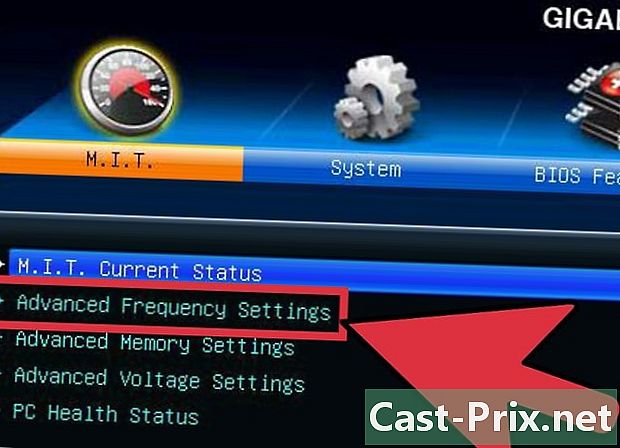
Otvorte menu „Ovládanie frekvencie / napätia“. Táto ponuka môže mať iný názov, napríklad „Pretaktovanie“. Toto je menu, v ktorom trávite väčšinu času, pretože vám to umožní upraviť rýchlosť procesora a napätie, ktoré prijíma. -

Znížte rýchlosť pamäťovej zbernice. Ak chcete zabrániť tomu, aby pamäť spôsobovala chyby, môžete pamäťovú zbernicu pred pokračovaním zmenšiť. Toto sa môže nazývať „multiplikátor pamäte“, „frekvencia pamäte DDR“ alebo „pomer pamäte“. Znížte toto nastavenie na najnižšiu možnú hodnotu.- Ak nemôžete nájsť možnosti pre frekvenciu pamäte, skúste stlačiť "Ctrl + Alt + F1" v hlavnej ponuke systému BIOS.
-

Zvýšte základné hodiny o 10%. Základné hodiny, tiež nazývané „predná zbernica“ alebo „rýchlosť zbernice“, sú základnou rýchlosťou procesora. Je to zvyčajne nízka rýchlosť, ktorá sa znásobí tak, aby sa dosiahla celková rýchlosť srdca. Väčšina procesorov podporuje rýchly 10% skok na začiatku procesu. Napríklad, ak sú základné hodiny 100 MHz a multiplikátor je 16, rýchlosť hodín je 1,6 GHz. 10% push môže zvýšiť základné hodiny na 110 MHz a rýchlosť hodín na 1,76 GHz. -

Vykonajte test odolnosti. Po prvom zvýšení o 10% reštartujte počítač a spustite operačný systém. Otvorte LinX a nechajte ho bežať niekoľko cyklov. Ak neexistujú žiadne problémy, ste pripravení pokračovať. Ak je váš systém nestabilný, nebude možné, aby sa vaše pretaktovanie stalo ziskovým a mali by ste obnoviť pôvodné nastavenia. -

Zvyšujte základné hodiny, až kým nebude systém nestabilný. Namiesto zvýšenia o 10% môžete zvýšiť svoje zvýšenie vždy o 5 až 10 MHz. To vám umožní ľahšie nájsť rovnovážny bod. Vykonajte test výkonnosti pri každej úprave, kým nedosiahnete nestabilný stav. Nestabilita bude pravdepodobne spôsobená procesorom, ktorý nemá dostatok energie zo zdroja energie.- Ak vaša základná doska neumožňuje nastaviť multiplikátor, môžete prejsť na časť 4. Ak môžete multiplikátor zmeniť, preskočte na ďalšiu časť a skúste zvýšiť výnos. Nezabudnite zaznamenať nastavenia, ktoré práve používate, ak sa k nim chcete neskôr vrátiť.
Metóda 3 Zvýšte multiplikátor
-

Znížte základné hodiny. Predtým, ako začnete zvyšovať multiplikátor, je lepšie trochu znížiť základné hodiny. Pomôže nám to spresniť zvýšenie multiplikátora. Použitie nižších základných hodín a vyššieho multiplikátora povedie k stabilnejšiemu systému, ale vyššie základné hodiny s nižším multiplikátorom povedú k vyššiemu výkonu. Cieľom je nájsť perfektnú rovnováhu. -

Zvýšte multiplikátor. Keď trochu znížite základné hodiny, začnite zvyšovať multiplikátor v krokoch 0,5. Násobiteľ sa môže nazývať „CPU ratio“ alebo niečo v tomto žánri. Keď ho vidíte prvýkrát, namiesto čísla sa dá nastaviť na „Auto“. -

Vykonajte test odolnosti. Reštartujte počítač a spustite program na analýzu výkonnosti. Ak sa po niekoľkých pokusoch v testovacom programe počítač nezistil s chybami, môžete multiplikátor znova zvýšiť. Tento postup opakujte zakaždým, keď zvýšite multiplikátor iného kroku. -

Sledujte svoje teploty. Počas tohto procesu venujte pozornosť svojim teplotám. Mohli by ste dosiahnuť teplotný limit skôr, ako sa váš systém stane nestabilným. Ak je to tak, možno ste dosiahli hranice svojej schopnosti pretaktovania. V tomto bode by ste mali nájsť najlepšiu rovnováhu medzi zvýšením základných hodín a zvýšením multiplikátora.- Aj keď má každý procesor iný bezpečnostný teplotný rozsah, všeobecným pravidlom je nenechať váš procesor dosiahnuť 85 ° C.
-
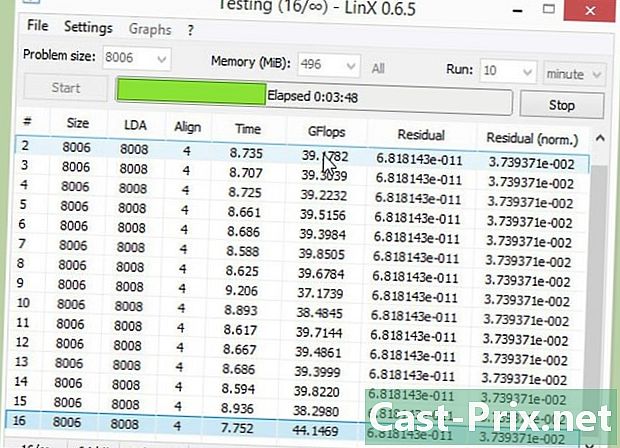
Opakujte, kým sa nedosiahne limit a počítač sa nezruší. Teraz by ste mali dosiahnuť nastavenia, vďaka ktorým je váš počítač na hranici nestability. Pokiaľ sú teploty stále v bezpečnom rozmedzí, môžete začať upravovať úrovne napätia tak, aby ste ich mohli v budúcnosti zvýšiť.
Metóda 4 Zvýšte napätie
-
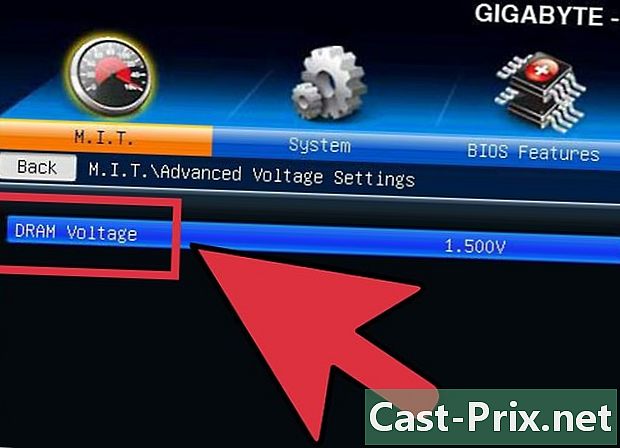
Zvýšte nominálne napätie procesora. Tento parameter sa môže nazývať „Vcore Voltage“. Zvýšenie napätia nad bezpečnostné limity môže rýchlo poškodiť vaše zariadenie, čo z neho robí najťažšiu a potenciálne nebezpečnú súčasť pretaktovania. Každý procesor a základná doska zvládajú rôzne zvýšenia napätia, takže buďte veľmi opatrní pri svojej teplote.- Pri zvyšovaní menovitého napätia ho zvyšujte po krokoch 0,025. Nič viac, inak by ste mohli priveľa zvýšiť a poškodiť svoje komponenty.
-
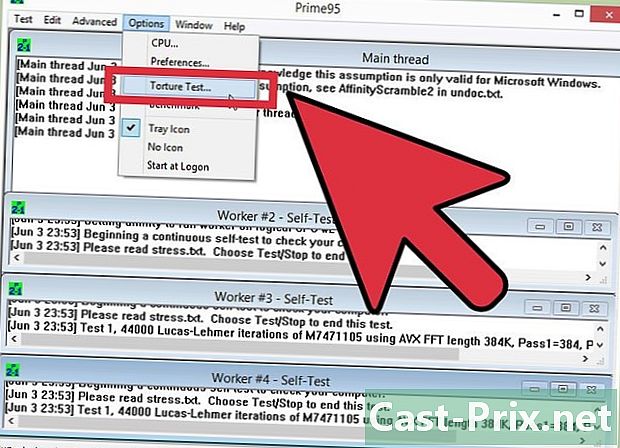
Vykonajte test odolnosti. Po prvom zvýšení vykonajte test odolnosti.Keďže ste v predchádzajúcej časti nechali svoj systém v nestabilnom stave, dúfame, že vykonáte test stabilného odporu. Ak je váš systém stabilný, uistite sa, že teploty sú stále na prijateľnej úrovni. Ak je systém stále nestabilný, skúste znížiť rýchlosť multiplikátora alebo základnej hodiny. -
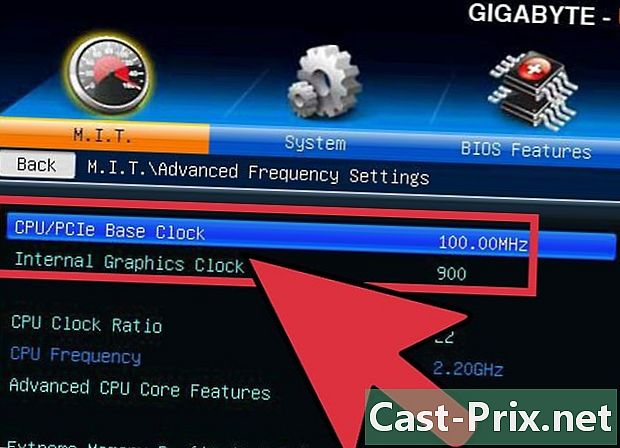
Vráťte sa do sekcie základných hodín alebo multiplikátora. Keď sa vám podarí stabilizovať nestabilný systém zvýšením napätia, môžete skúsiť znova zvýšiť základné hodiny alebo multiplikátor v závislosti od toho, čo sa snažíte pretaktovať. Rovnakým spôsobom ich zvyšujte v malých prírastkoch vykonaním záťažových testov, až kým sa váš systém nestane znova nestabilným.- Pretože nastavenie napätia spôsobuje najvyššiu teplotu, vaším cieľom by malo byť maximalizovanie základných hodín a nastavení multiplikátora, aby sa dosiahol čo najlepší výkon pri najnižšom možnom napätí. Aby ste to dosiahli, budete musieť trápiť, experimentovať s rôznymi kombináciami
-
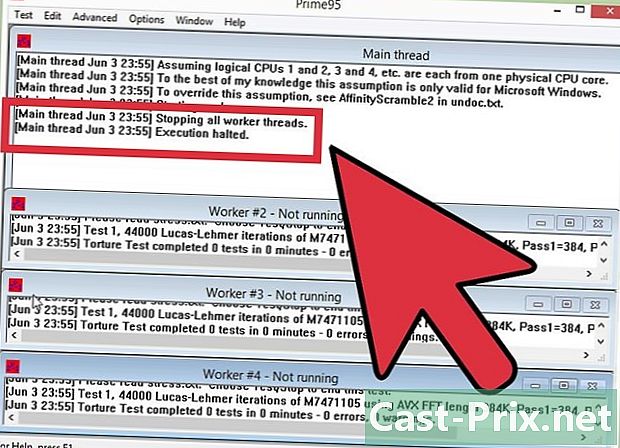
Cyklus opakujte, kým sa nedosiahne maximálne napätie alebo maximálna teplota. Nakoniec dosiahnete bod, v ktorom nemôžete nič zvýšiť, alebo teplota dosiahla nebezpečnú úroveň. Toto je limit základnej dosky a procesora a je pravdepodobné, že tento bod nebudete môcť prekročiť.- Vo všeobecnosti by ste nemali zvyšovať krvný tlak o viac ako 0,4 nad pôvodnú hodnotu, 0,2, ak používate základný chladiaci systém.
- Ak ste dosiahli teplotný limit skôr, ako dosiahnete limit napätia, je možné udržať ďalšie zvýšenie vylepšením chladiaceho systému počítača. Môžete nainštalovať výkonnejší chladič / ventilátor alebo zvoliť drahšie, ale oveľa efektívnejšie riešenie: kvapalinové chladenie.
Metóda 5 Záverečná skúška odolnosti
-

Vráťte sa do svojej poslednej stabilnej konfigurácie. Znížte základné hodiny alebo multiplikátor na poslednú fungujúcu hodnotu. Toto je nová rýchlosť vášho procesora a ak budete mať šťastie, bude to výrazne väčšie ako predtým. Pokiaľ všetko začne správne, ste pripravení začať posledný test. -

Zvýšte rýchlosť svojej pamäte. Zvyšte rýchlosť pamäte znova na pôvodné hodnoty. Urobte to pomaly a vykonávajte testy hneď za sebou. Možno nebudete môcť všetky vrátiť späť na pôvodné hodnoty.- Použite Memtest86 na vykonanie testov pamäte pri zvyšovaní frekvencie.
-

Vykonajte test s predĺženým odporom. Spustite program Prime95 a spustite 12-hodinový test. Môže sa to zdať dlho, ale vaším cieľom je zaručiť vynikajúcu dlhodobú stabilitu. To povedie k lepšiemu výkonu a väčšej spoľahlivosti. Ak sa váš systém stane nestabilným počas tohto testu alebo ak vaše teploty dosiahnu neprijateľnú úroveň, budete musieť začať znova a znova nastavovať rýchlosť, multiplikátor a napätie.- Keď spustíte aplikáciu Prime95, vyberte možnosť „Just Stress Testing“. Kliknite na Možnosti → Test mučenia a nastavte ho na „Malý FFT“.
- Limitné teploty sú všeobecne prijateľné, pretože systém Prime95 posúva váš počítač ďalej ako väčšina programov. Z bezpečnostných dôvodov môže byť lepšie znížiť pretaktovanie o jeden krok. Vaša pokojová teplota nesmie prekročiť 60 ° C.
-

Vykonajte niekoľko testov v reálnom čase. Aj keď sú testovacie programy skvelé na to, aby ste sa uistili, že váš systém je stabilný, budete si chcieť byť istí, že dokáže odolať náhodnosti skutočných životných situácií. Ak ste hráč, začnite najnáročnejšiu hru, ktorú máte. Ak kódujete video, skúste kódovať Bluray. Uistite sa, že všetko funguje tak, ako by malo. Váš systém by teraz mal fungovať ešte lepšie! -

Choďte ďalej. Táto príručka iba poškriaba povrch toho, čo je možné urobiť z hľadiska pretaktovania. Ak sa chcete dozvedieť viac, je to všetko o výskume a experimentovaní. Existuje niekoľko komunít venovaných pretaktovaniu a rozličným súvisiacim odborom, ako je napríklad chladenie. Niektoré z najobľúbenejších komunít sú Overclockers.com, Overclock.net a Toms Hardware a všetky sú dobrými miestami, kde môžete začať hľadať podrobnejšie informácie.